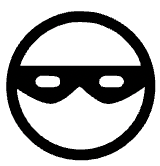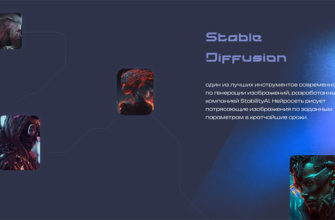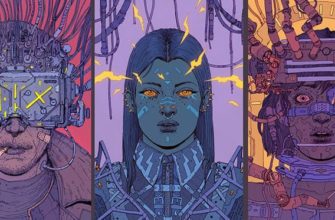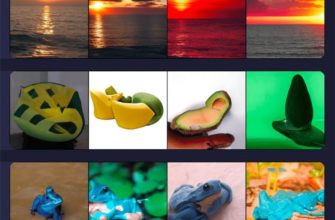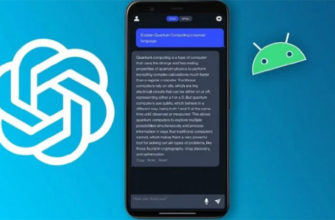У интернет-пользователей может возникнуть вопрос, почему не открывается «Гугл Хром» на компьютере, потому что эта ситуация достаточно распространенная, особенно на слабых ноутбуках и компьютерах. Google Chrome – популярный браузер, который отличается оптимальной и быстрой работой, однако с приложением могут возникнуть проблемы.
Основные причины, по которым не загружается «Гугл Хром»
Распространенной причиной нестабильной работы веб-обозревателя является загрязнение компьютера ненужными файлами. «Хром» не грузится из-за нехватки памяти.
Также затруднять запуск приложения могут различные вирусы и трояны. Вредоносные программы мешают корректной работе системы и повреждают файлы.
Иногда ошибка возникает из-за перезагруженности веб-обозревателя, избытка открытых вкладок и установленных расширений.
Желательно установить причину нестабильной работы браузера, чтобы своевременно решить проблему.
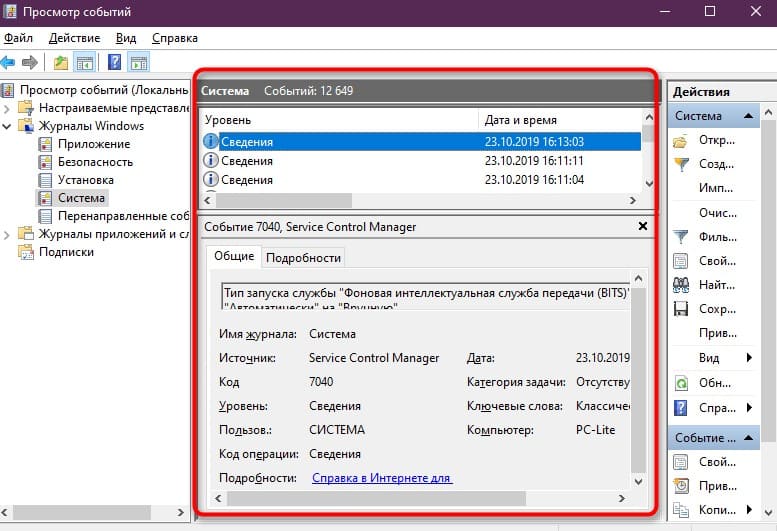
Что можно сделать
На функциональность Chrome влияет большое количество процессов. Важно ознакомиться со всеми потенциальными причинами, из-за которых не работает Google Chrome.
Сначала стоит попробовать простые решения. Это поможет во многих случаях, поскольку часто ошибки возникают из-за сбоя в приложении.
Важно выяснить, почему не открывается «Гугл Хром» на компьютере, чтобы исправить ошибки.
Отключение зависшей службы
Chrome часто не запускается из-за того, что процесс работы приложения уже запущен, но не отвечает. Windows не будет запускать дополнительные копии. Такое происходит часто с ОС «Виндовс 7» и другими приложениями.
Чтобы выключить зависший процесс, следует:
- Открыть «Диспетчер задач» с помощью сочетания клавиш Ctrl + Alt + Del.
- В появившемся окне нажать на кнопку «Запустить диспетчер задач».
- Перейти во вкладку «Процессы».
- Кликнуть правой кнопкой мыши по пункту chrome.exe.
- В контекстном меню нажать на опцию «Завершить дерево процессов».
После процедуры можно закрыть «Диспетчер задач «и запустить веб-обозреватель. Также желательно перезагрузить ПК.
Удаление профиля
Браузер хранит настройки в специальном каталоге, который может повредиться. В документе хранится вся необходимая информация. Файл можно обновить, сбросив настройки.
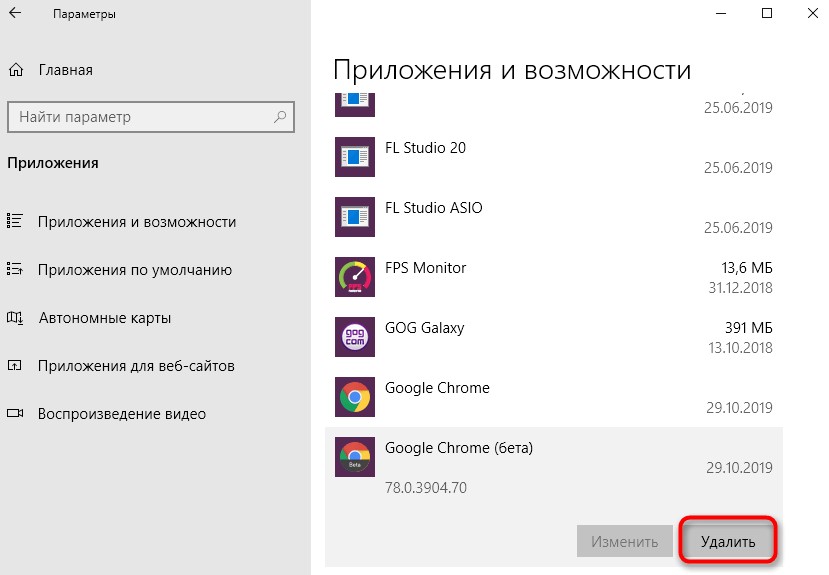
Чтобы перейти к расположению каталога, следует:
- Нажать сочетание клавиш Win + R.
- В поле поиска ввести %LOCALAPPDATA%\Google\Chrome\User Data\ и нажать Enter.
- Найти и удалить папку с названием Default.
Во время запуска браузер создаст новый файл, в котором будут прописаны настройки по умолчанию.
Отключение антивируса
В редких случаях работу веб-обозревателя блокирует антивирус (Avast, Kaspersky) или брандмауэр. Можно на время полностью отключить защиту, однако такой способ ненадежен, поскольку ОС станет уязвимой.
Желательно добавить значок «Хрома» в исключения в антивирусе. Брандмауэр можно временно отключить.
Чистка от вирусов
Если веб-обозреватель перестал запускаться, следует проверить Windows на наличие вирусов. Важно своевременно удалять трояны, поскольку они могут негативно сказываться на работе компьютера.
Нужно провести сканирование с помощью антивируса. Программа проанализирует файлы, сообщит о найденных угрозах предложит удалить их. Для гарантии можно провести процедуру с помощью нескольких антивирусов. После завершения сканирования перезагрузить ОС. Если запуститься «Хрому» мешали вирусы, это должно решить проблему.
Переустановка Google Chrome
Если повреждены файлы веб-обозревателя, следует полностью переустановить браузер:
- Удалить «Хром» через «Панель управления».
- Очистить кэш и реестр с помощью программ Wise Care или CCleaner.
- Перезагрузить устройство и скачать установщик Chrome на официальном сайте.
- Запустить файл .exe, после чего «Хром» поставится на компьютер.
Переустановка веб-обозревателя поможет решить возникшие проблемы, однако сохраненные пароли удалятся.